Има много какво да се каже за това да бъдете продуктивни на Mac, докато използвате iPad в същото време. Sidecar трансформира начина, по който работят много хора, предоставяйки вторичен дисплей, без да е необходимо да изтегляте други приложения или да конфигурирате нещо.
Съдържание
- Свързано четене
-
Как да използвате iPad като втори монитор за Windows
- Дуетен дисплей
- Луна дисплей
-
Кое работи по-добре?
- Подобни публикации:
Свързано четене
- Как да прехвърляте файлове между iPad и компютър с Windows бързо и лесно
- Поправка: Boot Camp не може да инсталира софтуер за поддръжка на Windows
- Как да използвате Windows на M1 Mac
- Това копие на Parallels Desktop може да не е оригинално
- Преглед на Vissles LP85: Механична клавиатура с нисък профил със звънци и свирки
Но какво ще стане, ако притежавате компютър с Windows и искате да използвате своя iPad като външен дисплей, като по същество постигате същата цел? Е, няма сложни решения като Sidecar, но не сте напълно лишени от късмет.
Как да използвате iPad като втори монитор за Windows
Както споменахме, има няколко опции за тези, които искат да използват iPad като втори монитор за своите Windows машини.
Дуетен дисплей
Много преди Apple да представи Sidecar или дори наистина да предвиди използването на Mac и iPad в тандем, имаше Duet Display. Това приложение въведе работен поток за производителност, който беше несравним за времето, което улеснява разширяването на вашия работен плот с Windows или Mac на iPad.
Приложението е разработено от бивши инженери на Apple, като същевременно предоставя сензорни контроли за вашия компютър с Mac или Windows. Лесно е да помислите за сдвояване на вашия iPad с Mac Mini като сензорен дисплей без глава, за да получите Mac с активиран докосване, който всички искаме.
Но приложение и услуга, които работят също толкова добре и са надеждни като Duet, идват на цена. Има три различни ценови нива, всички от които предлагат нещо малко по-различно:
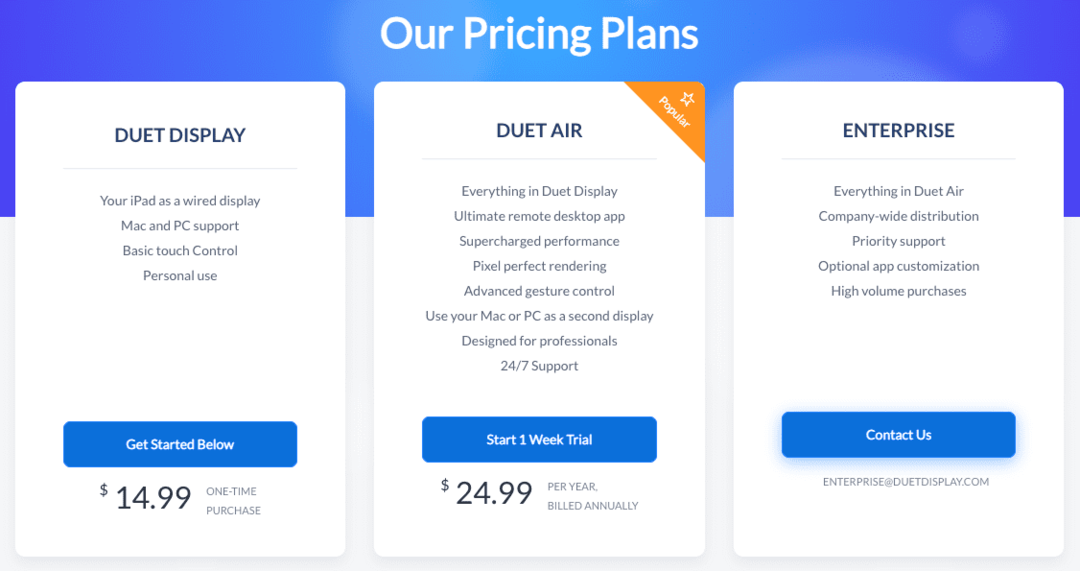
- Duet Display: $14,99 (еднократна покупка)
- Duet Air: $24,99 (на година, таксува се ежегодно)
- Enterprise (трябва да се свържете с Duet)
С Display можете да изтеглите приложението на вашия iPad и придружаващото приложение на вашето устройство с Windows. След като приложението бъде настроено за първи път, ще можете да използвате Duet само с кабелна връзка.
Тези, които искат да използват iPad като втори монитор за Windows безжично, ще искат да проверят Duet Air. Това не само превръща вашия iPad в разширение на вашия компютър, но може да работи и като страхотен клиент за отдалечен работен плот. Това ви дава достъп до вашия компютър от почти навсякъде, без всъщност да е необходимо да сте пред него. Определено е малко по-висока цена, но ако сте постоянно в движение, наличието на втори безжичен монитор е изключително удобно.
- Дуетен дисплей
Луна дисплей

Следващата опция е тази, която също съществува от преди Sidecar да стане неразделна част от macOS и iPadOS. Въпреки че има приложения, които трябва да бъдат инсталирани, Luna Display се захранва от малък ключ, който се включва в задната (или отстрани) на вашия компютър с Windows.
В края на 2021 г. беше представен Luna Display 5.0, който най-накрая донесе правилна поддръжка за компютри с Windows. Налични са и два нови хардуерни ключа, като можете да изберете версията USB-C или HDMI. Като забележка, HDMI версията ще работи само с компютри с Windows, докато версията USB-C работи както с Windows, така и с macOS.
Изисквания и настройка
Преди да можете дори да започнете с Luna Display, първо ще трябва да вземете хардуера директно от Astropad. Въпреки че приложението е безплатно за използване, хардуерът се предлага на цена от $130, независимо дали сте избрали моделите HDMI или USB-C.
Оттам компанията изброява няколко изисквания, които трябва да бъдат изпълнени от вашия компютър и iPad. Те са както следва:
- Основен компютър: Microsoft Windows 10 64-битова версия 1809 или по-нова версия
- Ай Пад: iOS 12.1 или по-нова версия
- Препоръчва сеWiFi/мрежа: 802.11n или кабелен Ethernet
Още един малък лакомство, което споделя Astropad, е, че ако планирате да използвате Luna Display с някакъв адаптер, това няма да е възможно. Докато е може работите с вашия хардуер, компанията не може да гарантира съвместимост и предоставя следното обяснение:
„Силно препоръчваме да включите Luna директно в съвместим порт на вашия компютър с Mac или Windows. Не всеки адаптер използва същите комуникационни протоколи като нашия хардуер, така че не можем да гарантираме, че Luna ще работи с всеки адаптер, хъб или настройка на докинг станция. Използването на Luna с каквито и да било адаптери, хъбове или докинг станция ще бъде по ваша преценка.
След като настроите всичко, използването на вашия iPad като втори монитор за Windows е лесно. Просто стартирайте приложението Luna Display, докато ключът е включен в компютъра ви, и веднага имате втори дисплей. Наистина не трябва да се сблъсквате с никакви проблеми, но ако сте, не забравяйте да проверите отново скоростите на вашата мрежа, тъй като бавната мрежа може да доведе до разочароващо изживяване.
- Луна дисплей
Кое работи по-добре?
Изборът между Duet Display и Luna Display е като да избирате между iPhone 13 Pro и iPhone 13 Pro Max. И двете предлагат почти същото изживяване, като го правят по два полуразлични начина. Ако наистина искате да изберете без излишни решения, което разчита на хардуер и вашата мрежа, бихме препоръчали Luna Display.
Astropad не начислява никакви абонаментни такси и вместо това трябва да платите само $130 за донгъла. От другата страна на монетата, за да използвате iPad като втори монитор за Windows без никакви кабели, търсите при $25 на година, което наистина не е толкова лошо, и има дори едноседмична безплатна пробна версия, за да дадете тест на Duet Air карам. Или можете просто да изберете еднократната покупка на приложение за $15 и просто трябва да не забравяте да имате кабел под ръка, когато сте в движение.
Андрю е писател на свободна практика, базиран на източното крайбрежие на САЩ.
Той е писал за различни сайтове през годините, включително iMore, Android Central, Phandroid и няколко други. Сега той прекарва дните си, работейки за компания за ОВК, докато работи като писател на свободна практика през нощта.